第7课 图片文字排美观 课件(15张ppt)
文档属性
| 名称 | 第7课 图片文字排美观 课件(15张ppt) |

|
|
| 格式 | zip | ||
| 文件大小 | 1.2MB | ||
| 资源类型 | 教案 | ||
| 版本资源 | 人教版 | ||
| 科目 | 信息技术(信息科技) | ||
| 更新时间 | 2019-09-27 14:54:39 | ||
图片预览

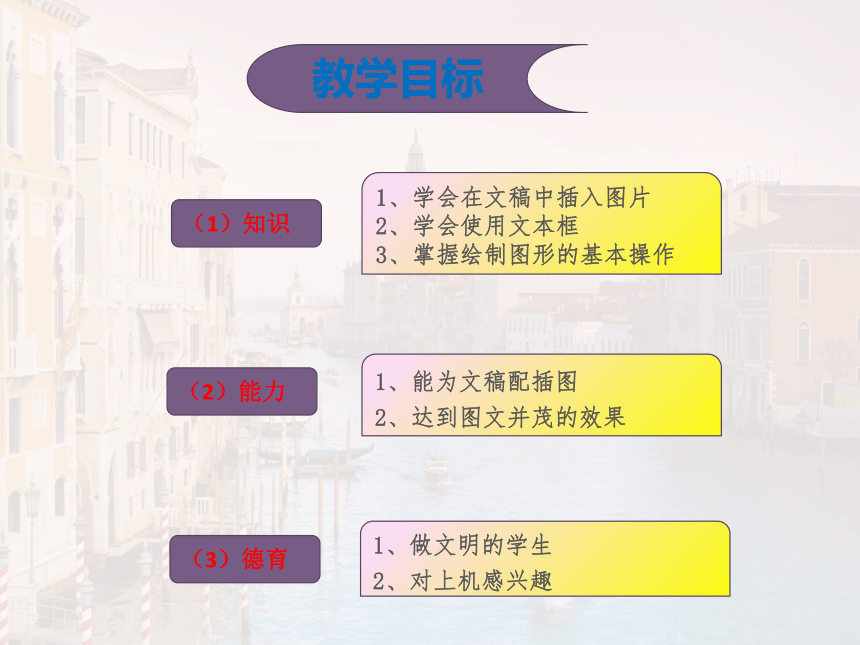
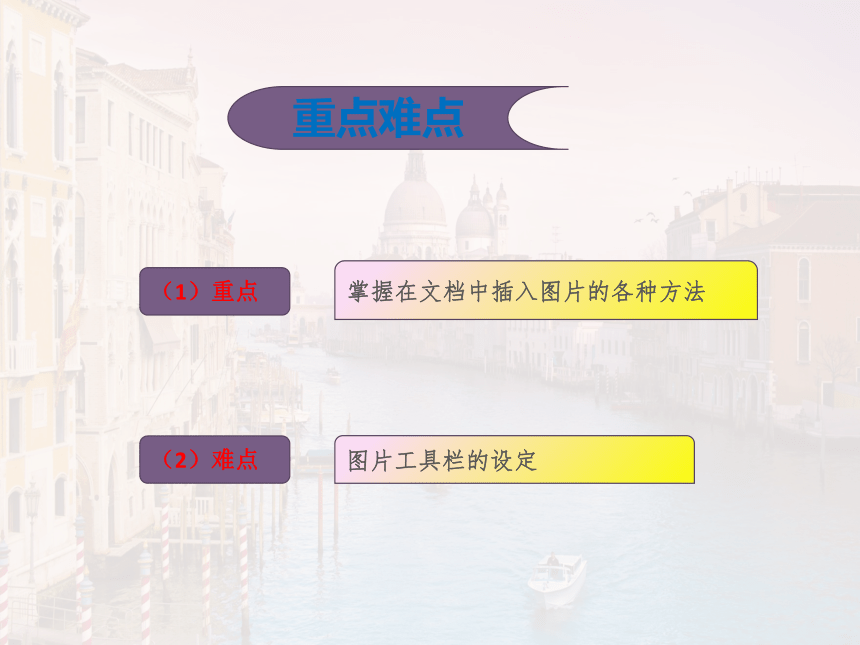
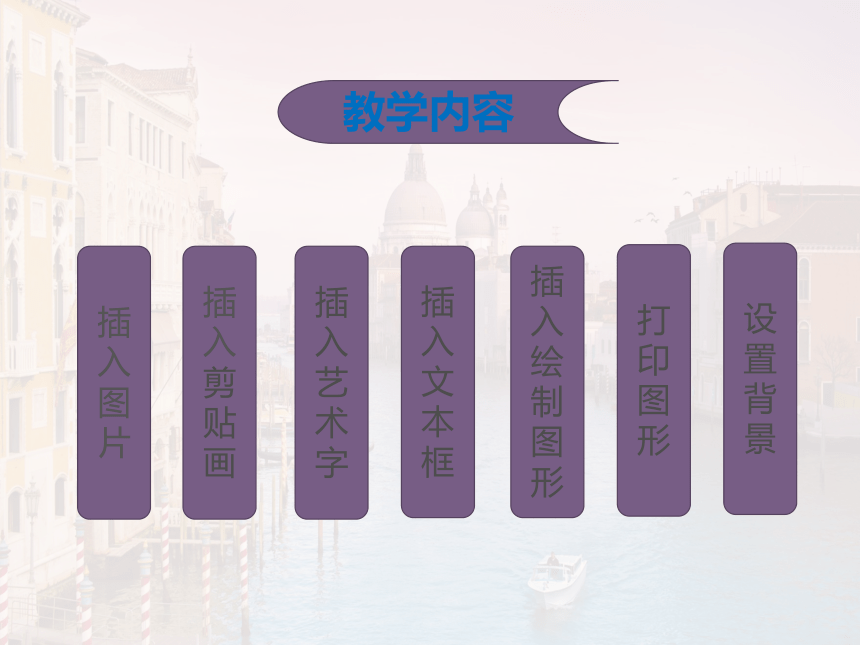
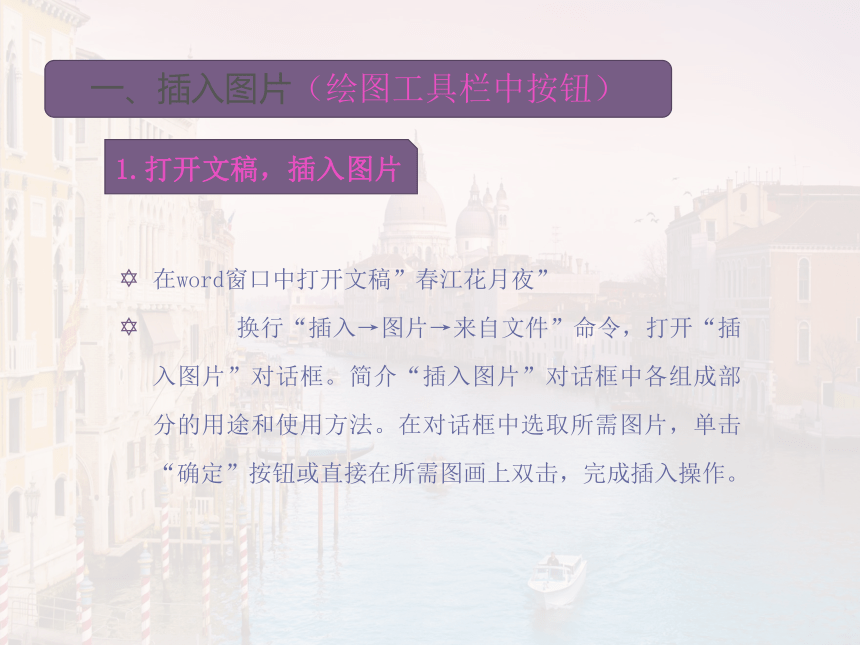

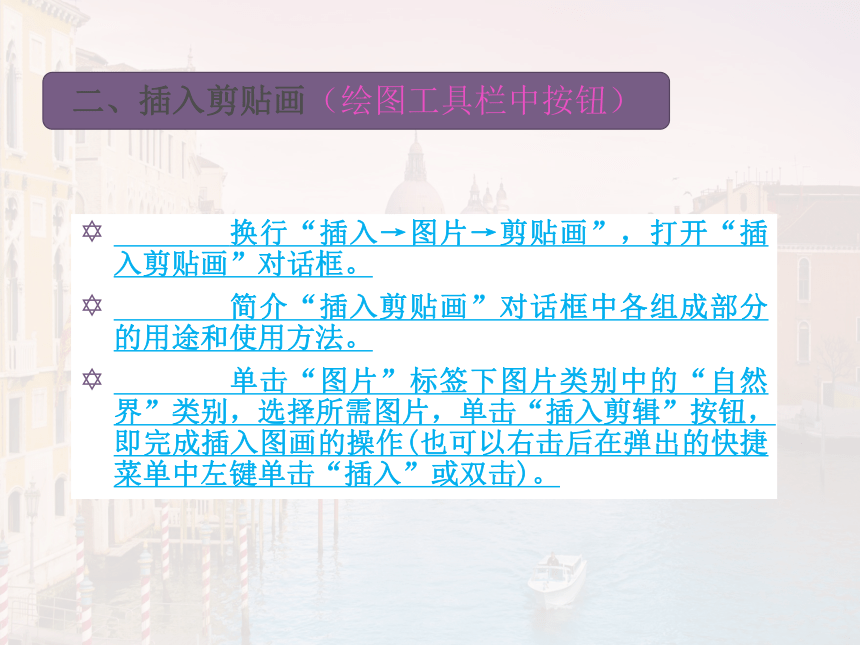
文档简介
课件15张PPT。人教版信息技术四年级上册第7课
美观图片文字排 教学目标重点难点教学内容在word窗口中打开文稿”春江花月夜”
换行“插入→图片→来自文件”命令,打开“插入图片”对话框。简介“插入图片”对话框中各组成部分的用途和使用方法。在对话框中选取所需图片,单击“确定”按钮或直接在所需图画上双击,完成插入操作。
一、插入图片(绘图工具栏中按钮)1.打开文稿,插入图片 选中后的图片四周会出现八个空心小方块,它叫做图片控制点。鼠标在八个图片控制点上和在图片中间的形状是不一样的(展示画有鼠标在八个控制点上形状变化的投影片)。
分别在八个控制点上拖动鼠标,观察图片大小的变化。
移动鼠标到图片中间,观察鼠标形状的变化(图片格式设置为嵌入型时无变化)。按住鼠标左键不放并移动鼠标,观察图片随之移动的效果。2.插入图片,选取图片3.插入图片,练一练· 当选取插入的图画后,会出现“图片”工具栏(如没有出现“图片”工具栏,可在菜单栏上右击,在弹出的快捷菜单中选取“图片”复选框即可)。
·或“视图→工具栏→图片”
·简介“图片”工具栏上各种按钮的作用和使用方法。
· 重点简介:“图片”工具栏上“设置图片格式”图标按钮下的“设置图片格式”对话框。并示范操作。
· 利用“图片”工具栏上的各种按钮调整《春江花月夜》一文的图片。 换行“插入→图片→剪贴画”,打开“插入剪贴画”对话框。
简介“插入剪贴画”对话框中各组成部分的用途和使用方法。
单击“图片”标签下图片类别中的“自然界”类别,选择所需图片,单击“插入剪辑”按钮,即完成插入图画的操作(也可以右击后在弹出的快捷菜单中左键单击“插入”或双击)。 二、插入剪贴画(绘图工具栏中按钮) 光标定位→单击“插入”菜单→选择“图片”命令→单击“艺术字”命令→选择艺术字样式→单击“确定”按钮→输入艺术字内容→单击“确定”按钮三、插入艺术字(绘图工具栏中按钮) 换行“插入→文本框(横排、竖排)” 音乐的本质,实在是人的心灵借助于想象力,用曲调、节奏和和声表达自己怀乡、思归和寻找精神家园的一种文化活动。
四、插入文本框(绘图工具栏中按钮) (一)、 绘制基本图形--绘制简单图形 五、插入与绘制图形(二)绘制基本图形--绘制自选图形 1、打印预览
方法一:换行“文件→打印预览”命令
方法二:直接单击工具栏中的打印预览按钮,即可观察到打印的效果图
用两种方法进行操作练习,教师巡视进行个别指导。
2、打印六、打印文章(1)默认是白色的。“格式→背景”
(2)谁能说一说,我们今天学了哪些内容?
生:我们今天学习了插入图片、剪贴画、艺术字、插入文本框、绘制图形、打印预览和打印、设置页面背景。
(3)你学会了吗?指名说一说各是怎么做的,教师根据学生回答进行板书七、设置页面背景文本框有三种状态:一般状态、编辑状态、选定状态。教学反思一、插入图片
二、插入剪贴画
三、插入艺术字
四、插入文本框
五、插入与绘制图形
六、打印文章
七、设置页面背景谢谢观赏
换行“插入→图片→来自文件”命令,打开“插入图片”对话框。简介“插入图片”对话框中各组成部分的用途和使用方法。在对话框中选取所需图片,单击“确定”按钮或直接在所需图画上双击,完成插入操作。
一、插入图片(绘图工具栏中按钮)1.打开文稿,插入图片 选中后的图片四周会出现八个空心小方块,它叫做图片控制点。鼠标在八个图片控制点上和在图片中间的形状是不一样的(展示画有鼠标在八个控制点上形状变化的投影片)。
分别在八个控制点上拖动鼠标,观察图片大小的变化。
移动鼠标到图片中间,观察鼠标形状的变化(图片格式设置为嵌入型时无变化)。按住鼠标左键不放并移动鼠标,观察图片随之移动的效果。2.插入图片,选取图片3.插入图片,练一练· 当选取插入的图画后,会出现“图片”工具栏(如没有出现“图片”工具栏,可在菜单栏上右击,在弹出的快捷菜单中选取“图片”复选框即可)。
·或“视图→工具栏→图片”
·简介“图片”工具栏上各种按钮的作用和使用方法。
· 重点简介:“图片”工具栏上“设置图片格式”图标按钮下的“设置图片格式”对话框。并示范操作。
· 利用“图片”工具栏上的各种按钮调整《春江花月夜》一文的图片。 换行“插入→图片→剪贴画”,打开“插入剪贴画”对话框。
简介“插入剪贴画”对话框中各组成部分的用途和使用方法。
单击“图片”标签下图片类别中的“自然界”类别,选择所需图片,单击“插入剪辑”按钮,即完成插入图画的操作(也可以右击后在弹出的快捷菜单中左键单击“插入”或双击)。 二、插入剪贴画(绘图工具栏中按钮) 光标定位→单击“插入”菜单→选择“图片”命令→单击“艺术字”命令→选择艺术字样式→单击“确定”按钮→输入艺术字内容→单击“确定”按钮三、插入艺术字(绘图工具栏中按钮) 换行“插入→文本框(横排、竖排)” 音乐的本质,实在是人的心灵借助于想象力,用曲调、节奏和和声表达自己怀乡、思归和寻找精神家园的一种文化活动。
四、插入文本框(绘图工具栏中按钮) (一)、 绘制基本图形--绘制简单图形 五、插入与绘制图形(二)绘制基本图形--绘制自选图形 1、打印预览
方法一:换行“文件→打印预览”命令
方法二:直接单击工具栏中的打印预览按钮,即可观察到打印的效果图
用两种方法进行操作练习,教师巡视进行个别指导。
2、打印六、打印文章(1)默认是白色的。“格式→背景”
(2)谁能说一说,我们今天学了哪些内容?
生:我们今天学习了插入图片、剪贴画、艺术字、插入文本框、绘制图形、打印预览和打印、设置页面背景。
(3)你学会了吗?指名说一说各是怎么做的,教师根据学生回答进行板书七、设置页面背景文本框有三种状态:一般状态、编辑状态、选定状态。教学反思一、插入图片
二、插入剪贴画
三、插入艺术字
四、插入文本框
五、插入与绘制图形
六、打印文章
七、设置页面背景谢谢观赏
